Cách kết nối điện thoại với máy tính, kết nối điện thoại với laptop
Việc kết nối điện thoại với máy tính, laptop chắc hẳn không còn gì xa lạ với người sử dụng điện thoại ngày nay. Đa phần đều sử dụng để copy ảnh từ điện thoại vào máy tính hoặc ngược lại và không chỉ copy, sao chép ảnh, ngoài ra các điện thoại còn là nơi lưu trữ các tệp tin hiệu quả nhất.

Các cách kết nối điện thoại và máy tính
Tuy vậy bạn có biết có bao nhiêu cách kết nối điện thoại với máy tính không, hay đơn giản từ trước đến nay bạn chỉ sử dụng cách mặc định của điện thoại mà thôi. Bài viết dưới đây sẽ tổng hợp lại cho bạn biết những cách để có thể giúp bạn kết nối điện thoại với máy tính trong mọi trường hợp nhé.
Kết nối điện thoại với máy tính, kết nối điện thoại với laptop
Cách 1: Kết nối điện thoại với máy tính, laptop bằng cáp USB Bước 1: Sử dụng sợi dây cáp USB đi cùng điện thoại của mình sau đó 1 đầu cắm vào điện thoại, đầu còn lại cắm vào cổng USB trên máy tính.
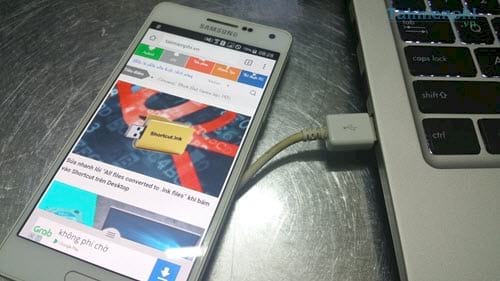
Bước 2: Sau đó, để kết nối điện thoại với máy tính bạn nhấn vào trạng thái USB Charging để vào thiết lập.

Bước 3: Có 5 dạng kết nối máy tính USB để bạn tùy chọn theo mục đích cũng như tùy vào máy mới có các chế độ này:
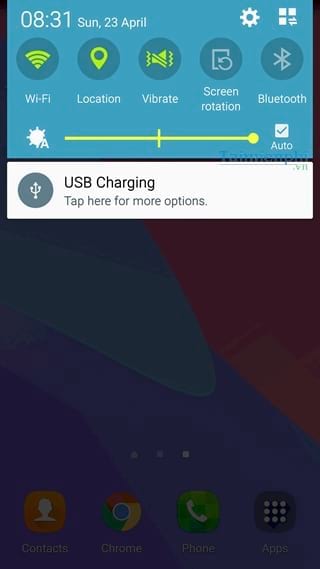
– Charging: Chế độ chỉ sạc và không kết nối điện thoại với máy tính.- File Transfe: cho phép kết nối máy tính và sao chép như một ổ cứng di động.- Photo Transfer: khi chỉ hỗ trợ copy, sao chép ảnh từ máy tính vào điện thoại hoặc ngược lại.- Software installation : Chế độ này sử dụng để nâng cấp, sửa chữa các driver khi kết nối- MIDI: Sử dụng điện thoại kết nối với MIDI.Lưu ý: Để kết nối điện thoại với máy tính đa dạng hơn bạn nên sử dụng dạng kết nối thứ 2.Bước 4: Sau đó bạn có thể lên máy tính để kiểm tra ổ của điện thoại đã được hiển thị trên máy tính bạn chưa nhé.
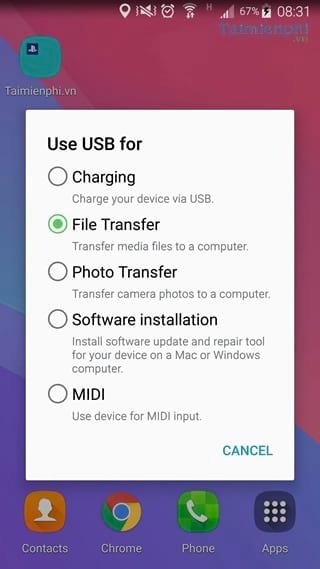
Cách 2: Kết nối điện thoại với máy tính bằng BluetoothKết nối sử dụng bluetooth là một cách khá phổ biến đối với các điện thoại thời trước, mặc dù ngày nay việc kết nối qua WiFi thuận tiện hơn nhưng trong một vài trường hợp bạn có thể sử dụng phương pháp này.Bước 1: Kéo thanh Notification xuống và lựa chọn biểu tượng Bluetooth.
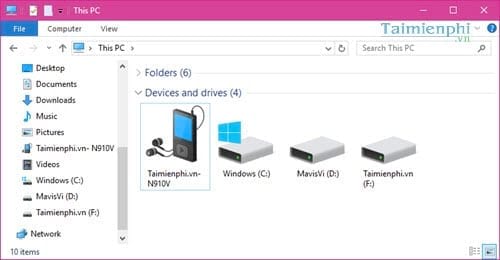
Bước 2: Bấm vào Scan để dò tìm máy tính, laptop cần kết nối.
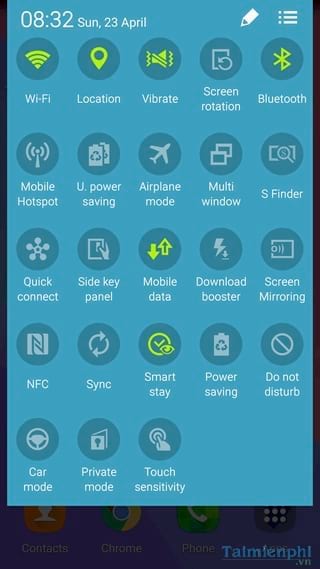
Tất nhiên ở trên máy tính của bạn cũng cần phải bật bluetooth để có thể dò tìm thấy điện thoại và ngược lại.
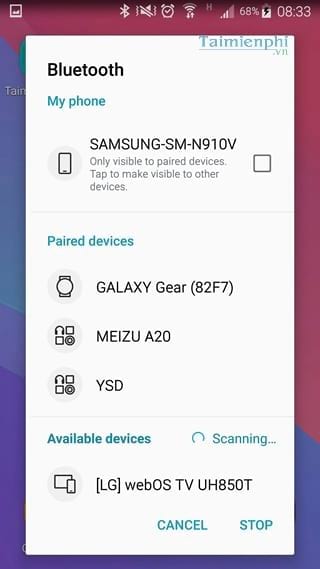
Cách 3: Kết nối điện thoại với máy tính bằng ứng dụng AirDroid
AirDroid được biết đến là một trong những ứng dụng cho phép kết nối điện thoại với máy tính cực kỳ tốt mà lại hoàn toàn miễn phí. Bạn có thể tải AirDroid tại đây: Download Airdroid.
Bước 1: Sau khi tải ứng dụng xong, Mở ứng dụng sau khi cài AirDroid xong bạn sẽ thấy có 1 địa chỉ IP, và 1 địa chỉ website để truy cập vào. Nếu sử dụng địa chỉ website bạn sẽ phải đăng ký và đăng nhập vào hệ thống của AirDroid do đó bạn nên sử dụng địa chỉ IP (ở trong ví dụ này địa chỉ là 192.168.1.69:8888).
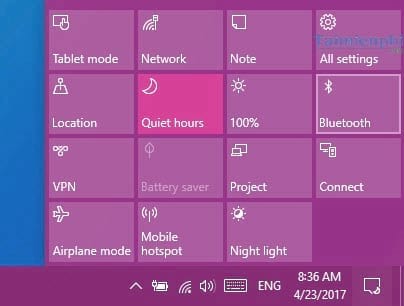
Bước 2: Ngay sau khi gõ địa chỉ trên trình duyệt của bạn thì ngay lập tức bạn mở điện thoại ra nhé.
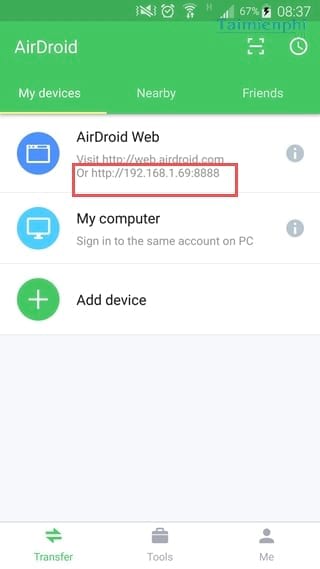
Bước 3: Tiến hành xác nhận kết nối điện thoại với máy tính trong vòng 30 giây bằng cách bấm Accept .
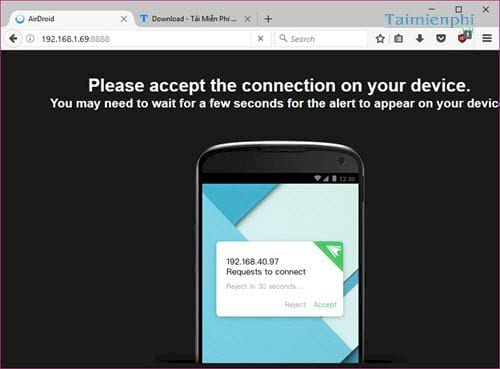
Bước 4: Ngay lập tức trên máy tính của bạn đã hiện ra giao diện kết nối điện thoại với máy tính, lúc này bạn có thể tùy ý sao chép dữ liệu từ 2 đầu.
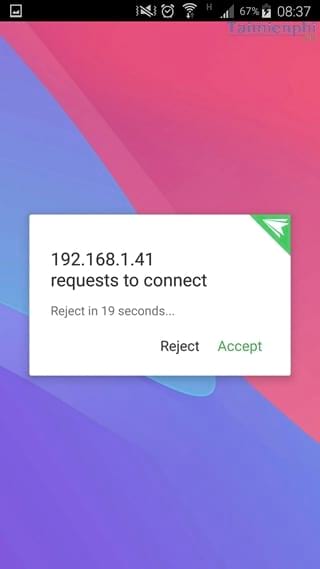
Ngoài ra chúng ta có thể xem nhiều thông tin chi tiết hơn có trên điện thoại
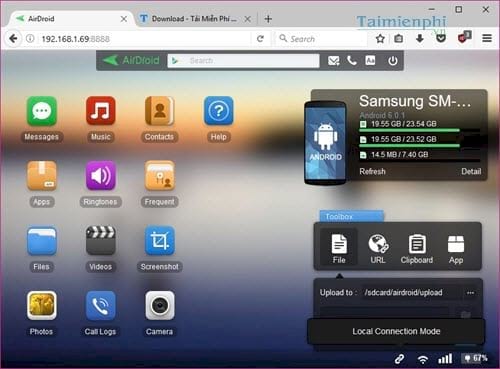
Cách 4: kết nối điện thoại với máy tính bằng các phần mềm lưu trữ.
Việc sử dụng các phần mềm, ứng dụng lưu trữ hay nói chính xác hơn là các dịch vụ lưu trữ dữ liệu cũng là một trong những phương pháp khá hiệu quả, không chỉ kết nối điện thoại với máy tính mà còn có thể kết nối bất cứ đâu bạn cần.
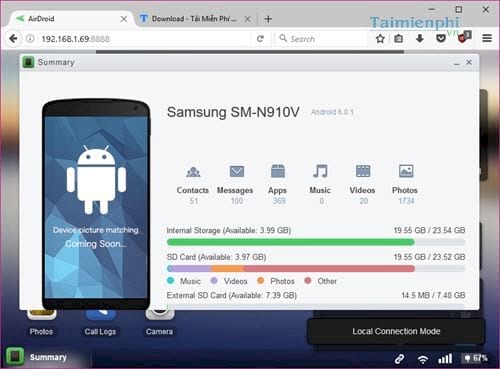
Có rất nhiều dịch vụ hỗ trợ bạn lưu trữ dữ liệu một cách nhanh chóng, ví dụ như Google Drive là một ví dụ. Đây là một trong những ứng dụng hỗ trợ tốt nhất bạn có thể tìm và sử dụng. Để nắm rõ hơn về cách dùng Google Drive bạn đọc có thể tham khảo bài viết cách dùng Google Drive trên điện thoại, bao gồm điện thoại Android và iPhone để biết cách kết nối dữ liệu.
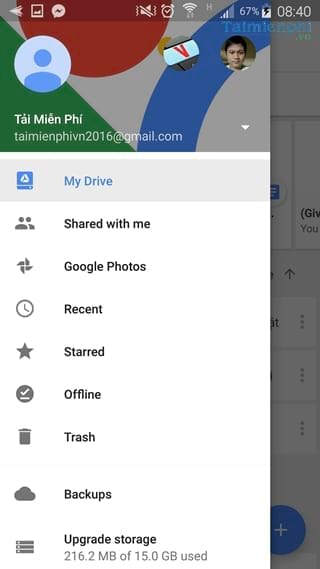
Trên đây là tổng hợp các cách kết nối điện thoại với máy tính mà bạn nên biết khi sử dụng áp dụng cho tất cả các hãng điện thoại sử dụng Android, bao gồm cả Sony, bạn có thể áp dụng để kết nối điện thoại Sony với máy tính để sao chép dữ liệu.
Thông thường chúng ta thường kết nối điện thoại với laptop, máy tính xách tay còn khi kết nối với máy tính bàn thì phải làm thế nào? Cách kết nối điện thoại với máy tính bàn sẽ giúp bạn thực hiện việc kết nối này một cách chi tiết nhất.
Originally posted 2021-09-27 05:46:28.
- Share CrocoBlock key trọn đời Download Crocoblock Free
- Cung cấp tài khoản nghe nhạc đỉnh cao Tidal Hifi – chất lượng âm thanh Master cho anh em mê nhạc.
- Top 5 pin sạc dự phòng năng lượng mặt trời tốt nhất hiện nay
- Thẻ zing là gì? Thẻ zing có những mệnh giá nào
- Download Bigone Miễn Phí,Tải Bigone Về Máy Điện Thoại 2021, Chơi Bigone Trên Máy Tính, Pc, Game Đánh Bài 2015
- Download Avast Internet Security 2020 Full Crack Key Bản Quyền
- Top 60 hình nền dễ thương đáng yêu đẹp nhất thế giới
Bài viết cùng chủ đề:
-
Cách chạy file DMG trên Windows, mở, xem file DMG trên máy tính
-
Bật Gps iPhone 6, bật tắt định vị trên điện thoại
-
Kaspersky Key ( Free 91 days ) new update 2019 – All Product Key
-
Cách giảm dung lượng video trên máy tính và điện thoại
-
Hỏi đáp: ăn chay ăn trứng gà công nghiệp có được không
-
Sửa lỗi mã hóa ký tự bị hỏng, bị lỗi trên Word 2019, 2016, 2013, 2010
-
10 Chuyện Tâm linh có thật – Nơi thế giới vô hình huyền bí
-
100+ Hình nền, ảnh Anime nữ cute girl, dễ thương máy tính, điện thoại
-
Hướng dẫn xử lý lỗi iphone 6 plus không nhận vân tay
-
Perfect Money là gì? Hướng dẫn sử dụng PM mới nhất 05/10/2021
-
Bí quyết bắt Pokemon không cần di chuyển
-
Những phim có cảnh sex trần trụi bị cấm phát hành trên thế giới
-
Làm Sim Sinh Viên,Chuyển đổi gói cước Viettel,Vinaphone,Mobile tại simredep.vn
-
Mạch đếm sản phẩm dùng cảm biến hồng ngoại – Học Điện Tử
-
6 Mẹo dân gian chữa rướn ở trẻ sơ sinh khi ngủ tự nhiên an toàn
-
Sao kê tài khoản ngân hàng ACB-những điều cần biết















